Вы купили Samsung Galaxy Tab 3 7.0 SM-T210/SM-T211 и по причинам указанным ниже вам нужно сбросить настройки планшета, то эта тема для вас. Хочу показать некоторые причины для выполнения hard reset, полного сброса настроек:
- поставил графический рисунок\ключ\пароль на свой Samsung Galaxy Tab 3 7.0 и забыл его (неправильно ввел графический ключ несколько раз)
— Galaxy Tab 3 пишет «много попыток ввода графического ключа»
— забыл контрольное слово и нужно разблокировать SM-T210/SM-T211 от графического ключа\пароля— забыл пароль и email от Galaxy Tab 3
— Galaxy Tab 3 завис и дальше логотипа не включается
— установил программу\игру и после этого телефон не включается— Samsung Galaxy Tab 3 7.0 сильно тормозит
Будьте внимательны! В результате выполнения данной процедуры сотрутся такие данные как: звонки, смс, контакты, память телефона (музыка, картинки, видео). Если на памяти вашего устройства осталась важная информация, заранее позаботьтесь о её сохранении. Сделайте резервную копию, синхронизацию или запишите данные вручную. Также можно воспользоваться нашей статьёй для восстановления данных после hard reset (в случае если вы не смогли ее заранее записать)
Как восстановить данные на смартфонах Android после Hard reset?
Итак, чтобы успешно провести сброс настроек (жесткий сброс) нужно первоначально зарядить планшет.
Далее указаны способы сброса Samsung Galaxy Tab 3 7.0 SM-T210/SM-T211:
Способ 1:
1. Выключаем планшет
2. Теперь нужно одновременно зажать 3 кнопки: «Громкость+», «Домой» (центральная), «Включение»
3. После того как увидите логотип Samsung — отпускаете кнопку «Включение» , остальные держите до появления синего меню.
4. «Громкость+\-» используем для перемещения по меню. Нам нужно выбрать пункт «wipe data\factory reset». Подтвердить мы его можем с помощью кнопки «Включение».
5. После нажатия кнопки «Питание», появится меню в котором нужно выбрать пункт «Yes – delete all user data».
6. Произойдет процесс возврата к заводским настройкам и далее можно нажать на кнопку «Включение», тем самым подтвердив пункт «reboot system now».
7. Готово! После этого всевозможные пароли\ключи\рисунки будут удалены.
Способ 2 :
Сброс также можно сделать через меню планшета. Для этого перейдите в Настройки > Архивация и сброс > Сброс настроек
Видео инструкция:
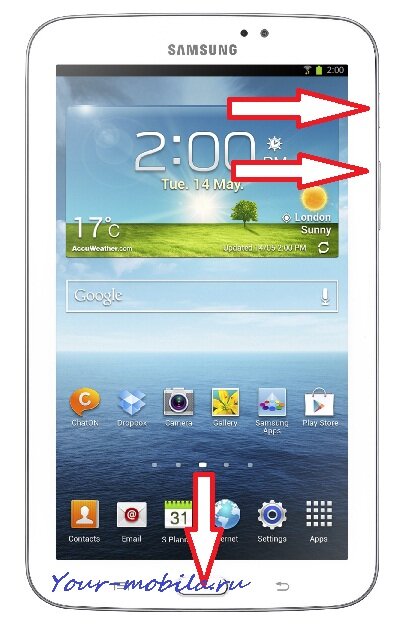
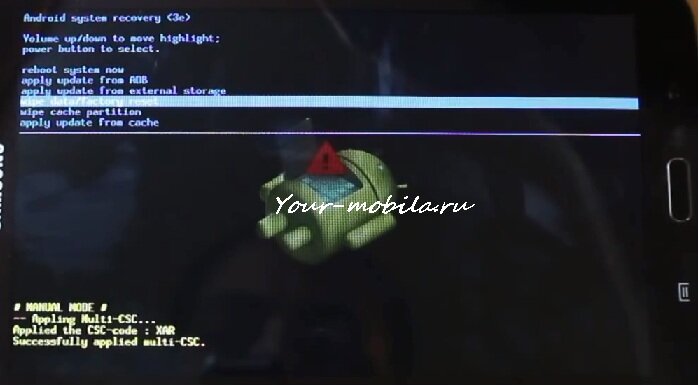

Człowieku jesteś bogiem! Dziękuję Ci za pomoc!
Здравствуйте! Помогите, пожалуйста. Хочу сбросить планшет до заводских настроек, но в рекавер меню перепрыгиваются строчки! Что делать?
Такая же проблема.
Здравствуйте,у меня планшет sumsung galaxy tab 3,отрубился и не включается,ни на что не реагирует и какие бы кнопки не зажимала. Ставила на зарядку,прошло часа 4 и никакой реакции. Как включить? помогите пожалуйста.
такая же проблема помогите
проблема таже на аккамуляторе 3.7 вольта.отключаешь его потом снова подключаешь появляется логотип и никакой реакции больше нет.
Вам нужно поставить его на двухамперную зарядку, то есть обычная укомплектованная зарядка идет одноамперная. Вы его полностью разрядили, а одного ампера для включения недостаточно.
Здраствуйте помогите! У меня планшет Samsung Galaxy Tab 3 GT P5200 он у меня упал , ноэкран работает. Но он просит ввести пароль. Я никакой пароль не ставила. И не понимаю какой пароль он требует, Не хочу делать хардрезит. Везде ищу не могу найти подобную проблему.